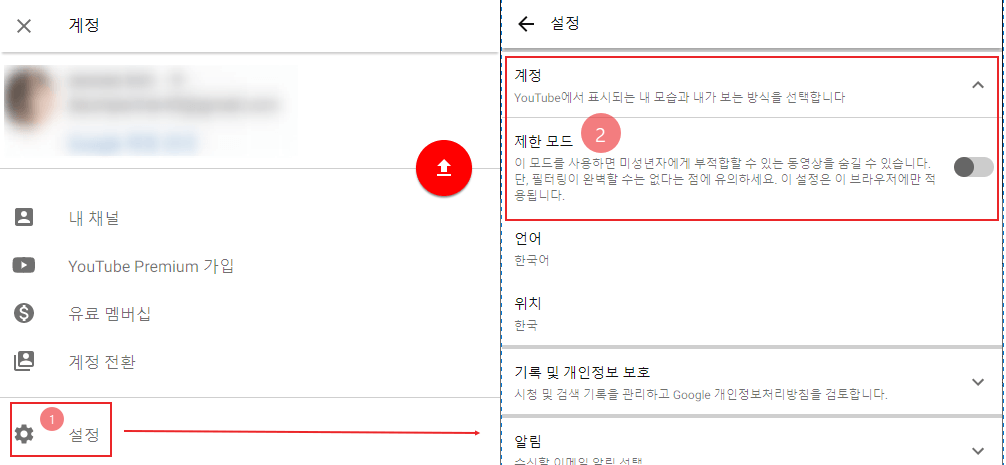2.9K
유튜브에서 제한 모드를 사용하게 되면 제목, 설명 및 연령 제한 같은 항목을 체크하여 유튜브 내에서 부적합한 영상들을 걸러 낼 수 있으며, 볼 수 있는 모든 동영상에 대한 댓글도 차단되기까지 합니다. 그러나 제한 모드가 항상 정확한 것은 아닙니다.
유튜브 제한 모드는 부적합한 영상이 아님에도 불구하고 제한되어서 못보는 경우가 있습니다. 이 포스트에서는 유튜브 제한 모드를 설정하거나 해제하는 방법을 알아보도록 하겠습니다. 유튜브 계정에 로그인한 상태라면 쉽게 할 수 있으며 약 1분정도 소요됩니다.
목차
목차
펼치기
1. 컴퓨터에서 유튜브 제한 모드 해제하기
먼저 youtube.com 으로 이동하여 화면 오른쪽 상단에 있는 프로필 아이콘을 클릭합니다. 메뉴를 하단으로 스크롤하여 제한된 모드 설정을 진행하세요.

제한 모드 : 사용 안함을 클릭하면 옵션을 설정할 수 있는 창이 상단에 다시 뜨게 됩니다. 이때 클릭하여 회색 바를 파란색으로 바꾸면 제한 모드가 해제 되고 회색으로 그냥 두게 되면 제한모드가 활성화 됩니다.
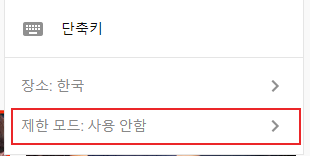
2. 모바일에서 유튜브 제한 모드 해제하기
모바일 앱에서 제한 모드를 해제하는 과정은 컴퓨터버전의 유튜브에서와 마찬가지로 쉽습니다. 안드로이드든 아이폰이든 그 어느쪽이든 방법은 똑같습니다. 유튜브 앱을 열고 화면 오른쪽 상단에서 프로필 사진을 누릅니다.

프로필 아이콘을 누르고나서 설정 메뉴로 들어갑니다. 위 메뉴에서 아이폰 사용자는 바로 제한 모드 해제를 할 수 있고 안드로이드 사용자는 일반을 선택한 다음 제한 모드를 해제할 수 있습니다.